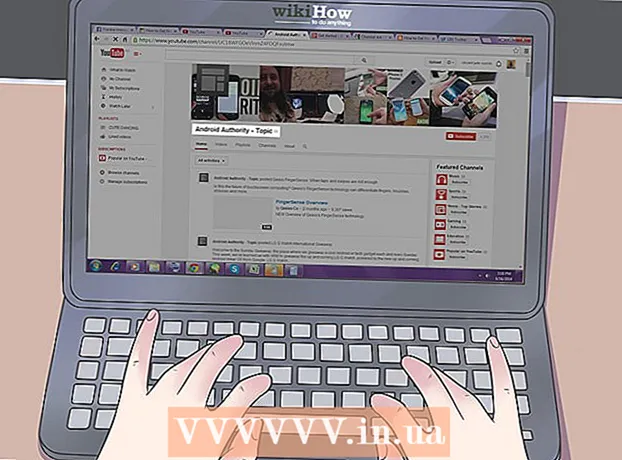Avtor:
Ellen Moore
Datum Ustvarjanja:
16 Januar 2021
Datum Posodobitve:
4 Julij. 2024

Vsebina
- Koraki
- Metoda 1 od 2: Programska oprema / trdi disk
- Metoda 2 od 2: Strojna oprema / procesor
- Nasveti
- Kaj potrebujete
S pravilnim vzdrževanjem bo vaš računalnik deloval bolje, ne glede na nastavitve strojne opreme in konfiguracije. Ta članek pojasnjuje, kako vzdrževati računalnik, da izboljšate njegovo delovanje in podaljšate njegovo življenjsko dobo.
Koraki
Metoda 1 od 2: Programska oprema / trdi disk
 1 Očistite vse smeti, ki jih pustijo brskalniki. Če želite to narediti, uporabite pripomoček za čiščenje diska, ki je vnaprej nameščen v sistemu Windows, ali prenesite podoben brezplačen program, na primer CCleaner. V Linuxu lahko uporabite Kleansweep ali BleachBit. Piškotki in predpomnilniki lahko zavzamejo do gigabajt prostora na trdem disku, zato jih je nujno izbrisati.
1 Očistite vse smeti, ki jih pustijo brskalniki. Če želite to narediti, uporabite pripomoček za čiščenje diska, ki je vnaprej nameščen v sistemu Windows, ali prenesite podoben brezplačen program, na primer CCleaner. V Linuxu lahko uporabite Kleansweep ali BleachBit. Piškotki in predpomnilniki lahko zavzamejo do gigabajt prostora na trdem disku, zato jih je nujno izbrisati.  2 Poiščite in odstranite vohunsko programsko opremo in / ali viruse v računalniku. Za to obstaja veliko programov, na primer AVG Anti Virus. S spletnega mesta download.com lahko prenesete protivirusne bralnike in zlonamerno programsko opremo.
2 Poiščite in odstranite vohunsko programsko opremo in / ali viruse v računalniku. Za to obstaja veliko programov, na primer AVG Anti Virus. S spletnega mesta download.com lahko prenesete protivirusne bralnike in zlonamerno programsko opremo.  3 Mesečno defragmentirajte trdi disk, da bo sistem še naprej deloval učinkovito. Windows vključuje pripomoček za defragmentacijo, vendar obstajajo programi drugih proizvajalcev, na primer Magical Defrag, ki samodejno defragmentirajo disk, ko je v mirovanju.
3 Mesečno defragmentirajte trdi disk, da bo sistem še naprej deloval učinkovito. Windows vključuje pripomoček za defragmentacijo, vendar obstajajo programi drugih proizvajalcev, na primer Magical Defrag, ki samodejno defragmentirajo disk, ko je v mirovanju.  4 Odstranite programe, ki jih ne uporabljate, in izbrišite glasbo, ki je ne poslušate. Več prostega prostora na trdem disku, hitreje deluje.
4 Odstranite programe, ki jih ne uporabljate, in izbrišite glasbo, ki je ne poslušate. Več prostega prostora na trdem disku, hitreje deluje.  5 V oknu Zaženi vnesite MSCONFIG. Odpre se okno, v katerem lahko neuporabljene programe izključite iz zagona. To bo pospešilo nalaganje in zaustavitev operacijskega sistema. Z zagonom programa CCleaner lahko izključite tudi programe ("Orodja" - "Zagon").
5 V oknu Zaženi vnesite MSCONFIG. Odpre se okno, v katerem lahko neuporabljene programe izključite iz zagona. To bo pospešilo nalaganje in zaustavitev operacijskega sistema. Z zagonom programa CCleaner lahko izključite tudi programe ("Orodja" - "Zagon").  6 Uporabite pripomočke za upravljanje diskov.
6 Uporabite pripomočke za upravljanje diskov.- V sistemu Windows odprite Upravljanje računalnika in nato izberite Upravljanje diskov.
- V operacijskem sistemu Mac OS odprite Applications - Utilities in zaženite Disk Utility.
Metoda 2 od 2: Strojna oprema / procesor
 1 Računalnik vedno vklopite prek neprekinjenega napajanja (UPS), da zaščitite računalnik pred električnimi težavami. Na telefonski liniji mora biti nameščen omejevalnik emisij; v nasprotnem primeru tvegate, da boste ostali brez modema ali omrežne kartice.
1 Računalnik vedno vklopite prek neprekinjenega napajanja (UPS), da zaščitite računalnik pred električnimi težavami. Na telefonski liniji mora biti nameščen omejevalnik emisij; v nasprotnem primeru tvegate, da boste ostali brez modema ali omrežne kartice.  2 Prah prekrije računalniške komponente v manj kot enem letu (odvisno od tega, kje se nahaja sistemska enota). Odprite sistemsko enoto (tudi če imate v hiši malo prahu). Vsakih nekaj mesecev ali pogosteje, če je okolje prašno, preverite, ali je v notranjosti računalnika prah.S sesalnikom (ali krpo) odstranite prah na dnu ohišja, nato pa komponente izpihajte s stisnjenim zrakom. Posebno pozornost posvetite hladilniku in hladilniku, nameščenemu na procesorju. Hladilniki se med izpihovanjem ne obračajo. Razstrelite tudi hladilnik v napajalniku. Ko je sistemska enota odprta, vklopite računalnik in se prepričajte, da vsi hladilniki delujejo. Hladilnik zamenjajte, če se pri vrtenju ne vrti ali odda nenavaden zvok (v tem primeru lahko poskusite namazati ležaj).
2 Prah prekrije računalniške komponente v manj kot enem letu (odvisno od tega, kje se nahaja sistemska enota). Odprite sistemsko enoto (tudi če imate v hiši malo prahu). Vsakih nekaj mesecev ali pogosteje, če je okolje prašno, preverite, ali je v notranjosti računalnika prah.S sesalnikom (ali krpo) odstranite prah na dnu ohišja, nato pa komponente izpihajte s stisnjenim zrakom. Posebno pozornost posvetite hladilniku in hladilniku, nameščenemu na procesorju. Hladilniki se med izpihovanjem ne obračajo. Razstrelite tudi hladilnik v napajalniku. Ko je sistemska enota odprta, vklopite računalnik in se prepričajte, da vsi hladilniki delujejo. Hladilnik zamenjajte, če se pri vrtenju ne vrti ali odda nenavaden zvok (v tem primeru lahko poskusite namazati ležaj).  3 Bodite previdni pri priključitvi USB, Ethernet, zvočnikov, tiskalnika itd.Priključki USB in Ethernet se lahko zlahka poškodujejo, če niso pravilno priključeni (ti priključki so pomembni in dragi za popravilo).
3 Bodite previdni pri priključitvi USB, Ethernet, zvočnikov, tiskalnika itd.Priključki USB in Ethernet se lahko zlahka poškodujejo, če niso pravilno priključeni (ti priključki so pomembni in dragi za popravilo).
Nasveti
- Občasno izklopite računalnik. Računalnik lahko deluje brez prekinitev (več dni), vendar ne pozabite, da dlje ko so komponente izpostavljene povišanim temperaturam, hitreje se bodo obrabile.
- Izbrišite samo tiste datoteke, ki jih poznate. Če pomotoma izbrišete pomembno datoteko, lahko to resno poškoduje vaš sistem.
- Programi, kot so LimeWire, BearShare, Kazaa, ponujajo velike možnosti za izmenjavo informacij, vsebujejo pa datoteke, ki vsebujejo zlonamerno programsko opremo. Pazite na krajo identitete ali občutljive podatke.
- Pri delu v oknu System Configuration (zaženi z ukazom msconfig) bodite previdni. Če ne veste, kateri program izključiti iz zagona, ne izključite ničesar, saj lahko onemogočite pomemben sistemski proces.
- Pri overclockingu računalnika bodite previdni. Kot je navedeno zgoraj, lahko povišane temperature poškodujejo komponente (zlasti procesor). Pri overclockingu sprejmite dodatne ukrepe za hlajenje komponent: dodatni hladilniki ohišja, večji hladilnik in hladilnik na procesorju itd.
- Obstajata dve mnenji. Mnogi ljudje raje pustijo računalnik prižganega, ker lahko zaradi toplotnega raztezanja in krčenja komponent, ko je računalnik večkrat vklopljen in izklopljen, pride tudi do okvare komponent. V tem primeru monitor samo izklopite. Trde diske nastavite na izklop po eni uri. Računalnik lahko tudi po eni uri preklopite v stanje spanja (čeprav se včasih računalnik zaklene).
- Če program ni popolnoma odstranjen, ga lahko ročno odstranite z urejevalnikom registra (v okno Zaženi vnesite Regedit). Pri delu z urejevalnikom registra bodite zelo previdni, saj vam omogoča neomejen dostop do sistemskih komponent. Urejevalnik registra uporabljajte le, če ste strokovnjak! V nasprotnem primeru lahko napačno brisanje enega vnosa v register povzroči resne težave.
Kaj potrebujete
- Protivirusna programska oprema.
- Protivirusna programska oprema.
- Pripomoček za upravljanje diskov (samo Mac OS).
- Zapestni trak s statičnim praznjenjem (neobvezno pri rokovanju s sestavnimi deli, vendar zelo priporočljivo).